win8系统已开启无线网卡但无法连接网络怎么办
很多win8系统用户在通过笔记本上网时,经常遇到电脑网卡灯亮,但是笔记本无法接收到网络信号的问题,对于win8系统用户所遇到的这类问题,通常是因为用户电脑没有开启无线网络服务项造成的,那么对于所遇到的这种问题我们如何才能正确解决呢?下面看小编为大家提供的详细操作方法吧!
原因分析
开启无线上网有三个层次的设置,需要开启:物理开关,软件开关和无线服务。只有开关都打开无线指示灯才会亮。当指示灯亮但是仍然无法搜索到无线网络信号的时候,要检查是否是无线的服务没有开启。
解决方法
1、打开服务管理界面。
可以通过三个方式打开
(1)右击桌面的计算机图标,选择'管理',点击'服务和应用程序',点击'服务';
(2)同时按下Windows徽标键(键盘上 标志的按键)和R键,打开运行界面,输入services,点击确定;如下图:
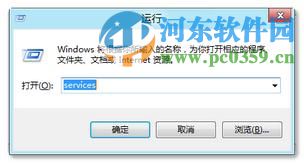
(3)同时按下CTRL,Shift和ESC三个按键,打开任务管理器,点击'服务'选项卡;
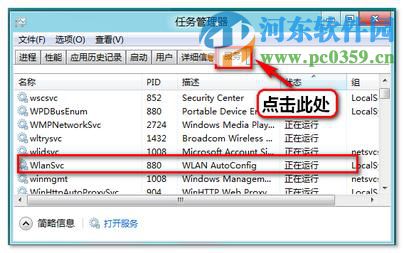
2.找到WLAN AutoConfig(WlanSvc)服务,如果是手动或者禁用,右击此服务选择'启用'(任务管理器 服务里面显示的是'开始')。
如果要此服务开机以后自动运行的话,右击此服务选择'属性',把启动类型选择为'自动',然后点击'应用',点击'启用',点击'确定'按钮关闭设置窗口。这样重新启动电脑此服务即可自动运行。
设置步骤可参考下图所示:
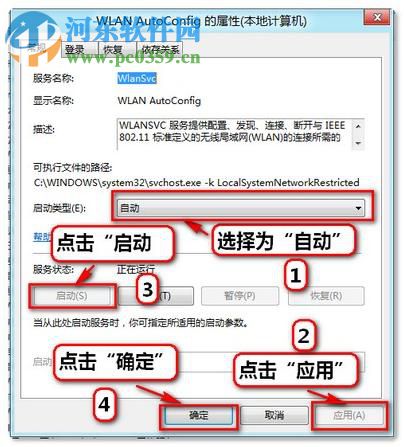
通过上述方法,我们即可在win8系统下开启无线网卡服务功能,更多电脑操作教程,请继续关注好吧啦网!
相关文章:

 网公网安备
网公网安备